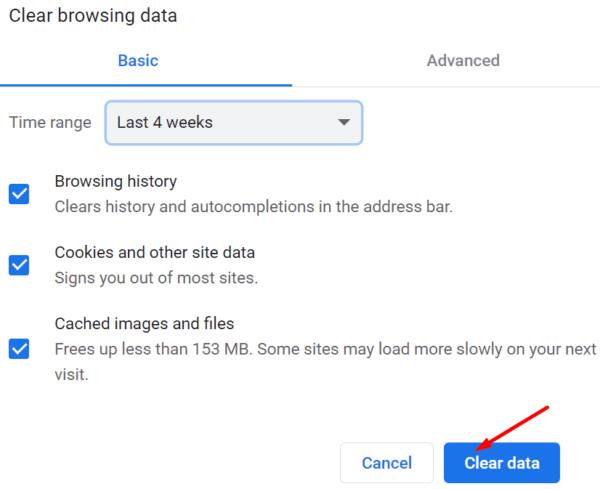Bitwarden je populárny správca hesiel, ktorý môžete použiť na PC aj na mobile. Tento nástroj s otvoreným zdrojovým kódom používa šifrovaný trezor na uloženie vašich hesiel a jeho použitie je jednoduché. Jediným problémom je, keď sa Bitwarden nespustí. Našťastie sú takéto udalosti zriedkavé, ale sú veľmi nepríjemné. Čo môže byť nepríjemnejšie ako nemožnosť spustiť aplikáciu, keď ju skutočne potrebujete? Poďme sa teda bez ďalších okolkov ponoriť a preskúmať, ako môžete tento problém vyriešiť.
Ako opraviť nespustenie Bitwardenu v systémoch Windows a Mac
- Zakážte správcu hesiel prehliadača. Váš webový prehliadač sa dodáva s vlastným vstavaným správcom hesiel. Zakážte ho a skontrolujte, či teraz môžete spustiť Bitwarden.
- Ak napríklad používate Chrome, prejdite do Nastavenia , kliknite na Automatické dopĺňanie a vyberte Heslá . Potom zakážte ponuku na uloženie hesiel a automatické prihlásenie .

-
- V prehliadači Safari prejdite do časti Predvoľby , vyberte položku Všeobecné a kliknite na položku Automatické dopĺňanie . Potom zrušte začiarknutie políčka Používateľské mená a heslá .

- Nepoužívajte viacero správcov hesiel. Ak Bitwarden nie je jediným správcom hesiel nainštalovaným na vašom zariadení, nezabudnite odinštalovať ostatné. Na svojom zariadení používajte iba jedného správcu hesiel.
- Vymažte vyrovnávaciu pamäť a zakážte rozšírenia. Vyrovnávacia pamäť vášho prehliadača môže rušiť Bitwarden a to isté platí pre rozšírenia vášho prehliadača.
- Prejdite do časti História , vyberte možnosť Vymazať údaje prehliadania a vymažte vyrovnávaciu pamäť prehliadača za posledné štyri týždne alebo za celé obdobie.
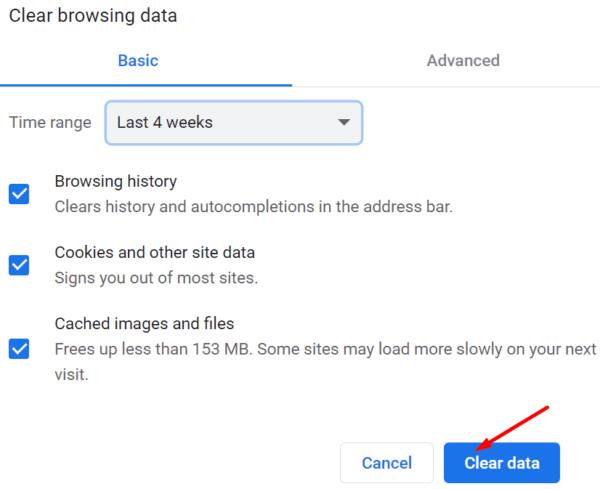
- Potom prejdite na položku Rozšírenia a manuálne rozšírenia zakážte.
- Aktualizujte alebo preinštalujte prehliadač. Skontrolujte aktualizácie a nainštalujte najnovšiu verziu prehliadača do svojho zariadenia. Ak problém pretrváva, preinštalujte prehliadač alebo prejdite na iný webový prehliadač.
Opravte nespustenie Bitwardenu v systémoch Android a iOS
- Vymažte vyrovnávaciu pamäť .
- V systéme Android prejdite do časti Nastavenia , vyberte položku Aplikácie , prejdite na položku Všetky aplikácie a klepnite na položku Bitwarden. Ďalej prejdite na Úložisko a stlačte tlačidlo Vymazať vyrovnávaciu pamäť .

- V systéme iOS prejdite na Nastavenia , klepnite na Všeobecné a prejdite na Úložisko iPhone . Ďalej vyberte Bitwarden a kliknite na možnosť Offload .

- Zatvorte aplikácie na pozadí . Uistite sa, že ste zatvorili všetky aplikácie bežiace na pozadí.
- Aktualizujte Bitwarden . Skontrolujte aktualizácie a nainštalujte si najnovšiu verziu aplikácie Bitwarden do svojho zariadenia.

- Preinštalujte aplikáciu . Mnoho používateľov problém vyriešilo odinštalovaním a opätovným nainštalovaním aplikácie. Odinštalujte Bitwarden, reštartujte mobilné zariadenie a znova nainštalujte aplikáciu.
- Zakázať šetrič batérie . Šetrič batérie môže niekedy obmedziť prístup aplikácie k vášmu zariadeniu. Vypnite šetrič batérie a skontrolujte výsledky.
- Aktualizujte WebView a Chrome . Ak tento problém spôsobuje WebView, mali by ste ho vyriešiť aktualizáciou WebView a Chrome. Spustite aplikáciu Google Play , vyhľadajte WebView a Chrome a stlačte tlačidlo Aktualizovať . Potom reštartujte svoje zariadenie Android a skontrolujte, či problém prestal.

Záver
Ak sa Bitwarden na PC nespustí, vypnite v prehliadači vstavaného správcu hesiel, vymažte vyrovnávaciu pamäť, vypnite rozšírenia a aktualizujte prehliadač. Ak máte tento problém v systéme Android alebo iOS, aktualizujte si aplikáciu Bitwarden. Ak problém pretrváva, preinštalujte aplikáciu. Kliknite na komentáre nižšie a dajte nám vedieť, či vám tieto tipy pomohli vyriešiť problém.